Ustawienia w grze | ArmA 3 Arma III poradnik, tipy
Ostatnia aktualizacja: 5 września 2019

Przyszedł czas na ustawienia w grze. Tutaj sprawa jest o tyle trudna, że jest dość indywidualna (każdy komputer zareaguje na te same ustawienia inaczej, nawet jeśli ich konfiguracja jest zbliżona), niemniej na szczęście główna zasada przyświecająca naszym działaniom pozostaje ta sama:
Dociążyć jak najmocniej kartę graficzną.
DLACZEGO?
Bo ArmA to nie jest gra, która wykorzystuje potencjał współczesnych kart graficznych. Dzieję się tak dlatego, że ze względu na rozmiar, rozmach i ilość jednocześnie symulowanych elementów jest na tyle duża, że gdy dorzucimy do tego liczenie grafiki (co ma miejsce na niższych ustawieniach -niższe ustawienia grafiki w ArmA przerzucają obliczenia z karty na procesor) procesor może i dostać zadyszki i zwyczajnie kolejkować nie to co powinien w danym momencie.
Więc dla jasności, w przypadku ArmA gradacja obciążenia \ preferencji sprzętu wygląda tak:
Wydajny Procesor > Szybki Dysk > Dużo Wydajnego RAMu > Karta Graficzna
Prowadzi to do pewnego znanego kuriozum ustawień Army - że nierzadko gra na wyższych ustawieniach działa sporo lepiej, niż na niższych.

Główne założenia przy tuningu ustawień
Jaki więc kierunek zmian obrać w przypadku gdy mamy "średni" komputer? Jak wspominaliśmy:
Staramy się jak najbardziej dociążyć kartę graficzną - bo tym samym odciążamy procesor z dodatkowych obliczeń - jednocześnie starając się nie szaleć z opcjami, które mimowolnie będą obciążać procesor; co więcej, chcemy też mieć jak najczystszy i najczytelniejszy obraz.
Jak to zrobić? Zacznijmy od wejścia do menu opcji graficznych - w menu głównym musicie kliknąć "OPCJE", a potem "WIDEO". Co i jak dokładnie ustawić wyjaśni następna sekcja poradnika.
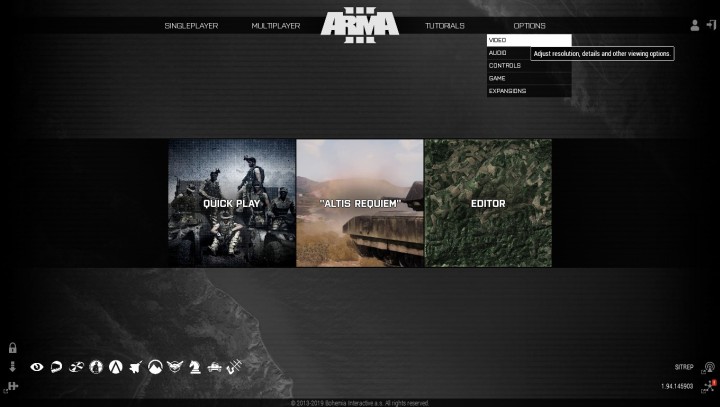
Menu opcji graficznych
Menu opcji wideo jest podzielone na 3 części: Ogólne, Wyświetlanie oraz AA i PP.
Zajmiemy się nimi po kolei - nie przejmujcie się na ten moment widocznym licznikiem FPS (patrz rubryka: "Jak miarodajnie testować wydajność?" w sekcji "Optymalizacja - Wstęp").
ZAKŁADKA "OGÓLNE"
Na początek proponuję spróbować ustawić rzeczy tak jak na screenie - poniżej zamieszczamy także opis każdej z opcji.
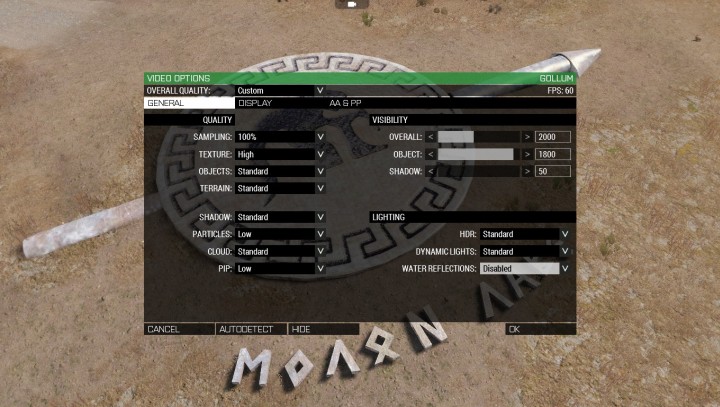
Sekcja "JAKOŚĆ"
- Próbkowanie - jest to nic innego stosunek rozdzielczości, który można zaniżać lub zawyżać. Zawyża się go by otrzymać lepszą jakość grafiki (aczkolwiek jest to dość "kosztowne" pod kątem wydajnościowym), zaś zaniżanie... po prostu tego nie róbcie. Dla dobra swoich oczu.
- Tekstury - głównie ustawienia tekstur i cieniowania statycznych tekstur w grze. Zalecane "Wysokie", jako opcja dająca najlepszy balans pomiędzy dobrym wyglądem i wydajnością.
- Obiekty - ustawienie to decyduje o tym jak mocno zdetalowana wersja będzie wyświetlana w scenach - niestety obciąża to procesor dość mocno. Dlatego "Standard" lub nawet "Niskie".
- Teren - nie ustawiaj powyżej "Standard" - nie tylko ułatwi to rozgrywkę (trawa rzadziej będzie zakrywać wroga) ale i oszczędzi Ci sporo FPS'ów (trawa jako animowany obiekt niestety obciąża procesor). Jedyny minus? Na dużych odległościach (trochę powyżej kilometra) wróg będący na krawędziach wzgórz może "lewitować" (krawędzie wzgórz nie wyświetlają się wtedy czasem poprawnie, a wróg będzie wyglądać jakby wisiał w powietrzu).
- Cień - określa jak zaawansowane ma być renderowanie cieni dynamicznych, rzucanych przez wszystkie obiekty w grze, od żołnierzy po kamienie czy drzewa. Zalecany "Standard", chociaż zachęcamy do eksperymentów z ustawieniami na "Wysokie"; Niestety w wypadku wysokich trzeba mieć na uwadze, że wyższe ustawienia wielu innych opcji (związanych z post-processingiem i anti-aliasingiem) mogą być znacznie kosztowniejsze wydajnościowo.
- Cząsteczki - opcja odpowiedzialna za złożoność efektów w grze. Obciąża głównie procesor i daje się we znaki zwłaszcza w największych i najostrzejszych potyczkach. Dla najlepszej wydajności zalecane "Niskie", dla ładniejszych efektów trafień przeciwnika "Standard".
- Chmury - złożoność chmur i ich efektów. Dla wydajności zalecany "Standard", ale zachęcamy do eksperymentów z "Wysokimi": od pewnego poziomu (wcale nie high-endowych) konfiguracji sprzętowych spadek wydajności jest praktycznie nieobecny.
- PiP - "Picture in Picture" czyli technologia "obrazu w obrazie" odpowiedzialna za rendering obrazu z kamer (np. kamery cofania w pojazdach), w lusterkach oraz niektórych celownikach. Dla wygodnej gry zalecamy "Standard", ale pod kątem wydajnościowym "Niskie" dają znacznie lepszą wydajność, zwłaszcza na słabszych konfiguracjach sprzętowych.
Prawidłowym ustawieniem dla większości graczy będzie wartość "100".
Ustaw "Standard" tylko jeśli masz poniżej 8 GB RAM i \ lub kartę graficzną z 1 GB VRAM.
Ustawienie na "Niskie" kompletnie wyłącza trawę, ale raz, że teren wygląda wtedy bardzo "łyso", a dwa, że problem z krawędziami wzgórz się mocno nasila (wtedy już od ~500 m).
UWAGA: Jeśli używasz polecanego powszechnie (w tym przez nas) moda "BlastCore", dla pełni efektów MUSISZ mieć Cząsteczki ustawione na "Wysokie".
Sekcja "WIDOCZNOŚĆ"
(z żadnym z tych ustawień nie należy przesadzać: mają duże znaczenie dla wydajności)
- Ogólnie - tzw. "ViewDistance", jest to odległość w jakiej renderowany będzie teren (tylko teren, bez żadnych obiektów, budynków, drzew). Zalecane 2000-2500.
- Obiekt - znane też jako wartość "DrawDistance", jest to odległość w jakiej renderowane będą obiekty, w tym budynki, jednostki i wszystko inne: jeśli wróg będzie poza zasięgiem "rysowania", nie będziesz nawet wiedzieć, że do Ciebie strzela. Zalecane 1800-2300.
- Cień - odległość w jakiej renderowane będą cienie. Najniższa możliwa wartość 50, jest to wartość najlepsza dla wydajności; niemniej osobiście zalecamy spróbować od "100".
UWAGA: Z racji iż w grze wieloosobowej serwer domyślnie dyktuje klientom ustawienia zasięgu rysowania oraz detali terenu, wiele scenariuszy zawarło opcję korekty tych ustawień poprzez dodatkowe, oskryptowane okienka w grze - oznacza to, że każdy jest i w sumie POWINIEN skorygować te ustawienia po załadowaniu do misji.
Najpopularniejsze scenariusze-tryby rozgrywki w jakich ma to miejsce: Invade and Annex, Domination, Antistasi, Liberation
Sekcja "OŚWIETLENIE"
- HDR - jedyne słusznie ustawienie to "Standard". Nawet nie próbujcie niżej.
- Oświetlenie - definiuje jak wiele dynamicznych źródeł światła będzie mogło rzucać światło w jednym momencie, niezależnie od tego czy to światło lamp, reflektorów wozu, latarek czy wystrzałów. Bardzo mocno obciążające procesor. Zalecany "Standard" dla większości konfiguracji sprzętowych poniżej i5 siódmej i ósmej generacji lub potężniejszych procesorów.
- Refleksy Wodne - ustawienia refleksów na tafli wody. Ładny, ale to tylko nieznaczący "bajer", jeśli chcesz lepszej wydajności to bez wahania ustaw "Wyłączone"
ZAKŁADKA "OBRAZ"
Tutaj krótko, bo pod kątem wydajnościowym interesują nas przede wszystkim dwie opcje.
- Tryb Wyświetlania - zdecydowanie wybierz "Pełny ekran". Powinno to zaoferować dużo większą wydajność niż inne opcje (brak obciążenia przezroczystościami z systemu Windows).
- Synchronizacja Pionowa - ma znaczny wpływ na wydajność, ale w sposób bardzo specyficzny. Schemat działania z tą opcją jest następujący:
Jeśli masz jakiekolwiek problemy z obrazem (np. rozwarstwianie) - WŁĄCZ synchr. pionową; <br>Jeżeli masz problemy z "input lagiem" lub znacznymi spadkami FPS - WYŁĄCZ synchr. pionową;
Niemniej w przypadku ArmA 3 zdecydowanie zachęcamy by wspomnianą ustawić na "WŁĄCZ".
Może sprawić, że FPS'ów będzie troszkę mniej, ale będą zdecydowanie bardziej stabilne. Co więcej w przypadku "przycięć" gra będzie wciąż odbierać sygnały ruchowe dla naszej postaci (ze względu na prerenderowanie klatek, z którym synchronizacja pionowa jest ściśle powiązana).
ZAKŁADKA "AA i PP"
Ponownież proponuję ustawić rzeczy tak jak na screenie - a poniżej objaśnienia.
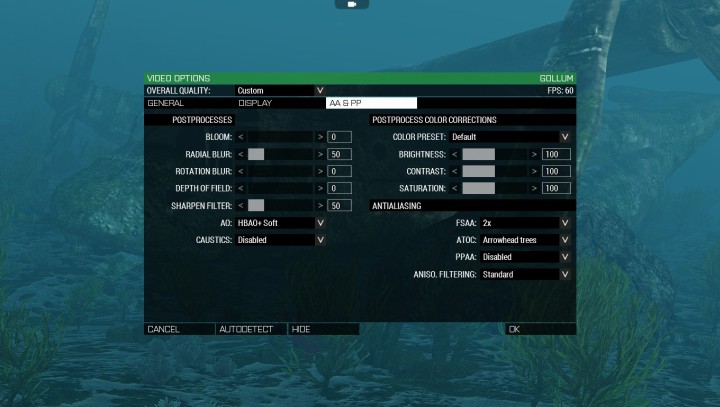
Sekcja "POSTPROCESSING"
- Bloom - mały wpływ na wydajność, ale poświata zmniejsza wyraźność i wyrazistość krawędzi i m.in. dlatego (oraz z powodu większego kontrastu między naświetlonymi powierzchniami) może męczyć oczy. Zalecana wartość: 0 - 50.
- Rozmycie Radialne - wszystkie efekty rozmycia osobne od "motion blur": efekty ogłuszenia, oślepienia, przygwożdżenia, zakłóceń, bólu i wielu innych efektów z podstawowej gry i modów na tym właśnie ustawieniu się opierają: zdecydowanie warto mieć ustawione chociaż 50-80, impakt na wydajności jest w znakomitej większości zerowy (liczy to karta).
- Rozmycie w ruchu - czyli popularny "motion blur" związany z rozmyciem obrazu podczas szybkich obrotów, dużej prędkości i tak dalej. Wydajnościowo uderza głównie w kartę, ale i w drobnym stopniu o procesor, zalecana wartość 0 z myślą o wydajności, 50-70 z myślą o przyjemniejszej dla oka rozgrywce (niemniej znowuż: to szybciej męczy oczy).
- Głebia ostrości - symulacja skupienia soczewki oka... zdecydowanie ustaw 0. Szkoda oczu na ten nierealistyczny i bardzo męczący oczy efekt, dodatkowo sprawiający, że screeny i sam obraz w grze jest zwyczajnie niewyraźny.
- Filtr ostrości - tzw. "Luma Sharpen". Bardzo fajna opcja, która na większości konfiguracji, sprzętowych, które nie mogą pozwolić sobie na anty-aliasing pozwoli znacznie wyostrzyć obraz w grze. Wszyscy poza wymienionymi ustawiają wartość z przedziału 0-50. Tutaj jest to już kwestia mocno indywidualna: preferencji, reakcji oczu i mocno losowej wydajności*.
- SSAO - dość istotna dla kolorystyki terenu opcja cieniowania. Jeśli Twój komputer jest z drewna, to będziesz musiał ją najprawdopodobniej wyłączyć, ale już posiadacze GTX560 mogą się z czystym sumieniem pokusić o zalecane ustawienie "HBAO+ Miękkie".
- Ogniskowanie - wedle opisu z gry jest to opcja związania "odbijanymi lub załamanymi promieniami światła", widocznymi głównie na dnie morza. W praktyce znacznie upiększa oraz przede wszystkim doświetla powierzchnie podwodne; Wydajnościowo zalecane "Wyłącz" (rzadko się nurkuje), ale jeśli komputer nie robi sprzeciwów, to warto ustawić "Włącz".
*w teorii nie powinno to obciążać procesora praktycznie w ogóle... no ale właśnie - w teorii.
Sekcji "Poddaj kolory obróbce" nie ruszamy.
Sekcja "ANTYALIASING"
(te ustawienia wymagają najwięcej eksperymentów z naszej strony)
- FSAA - czyli Full-Screen Anti-Aliasing, ten najbardziej klasyczny, odpowiedzialny za wygładzenie obrazu. Zalecane minimum "2x" by obciążyć kartę obróbką obrazu.
- ATOC - ustawienia przezroczystej warstwy odpowiadające za bogactwo koron drzew i objętość oraz złożoność trawy; na mapach portowanych z ArmA2 (czyli duża część tego na czym gra społeczność) robi ogromną różnicę wizualną. Powyżej GTX560 praktycznie zerowy impakty wydajnościowy. Zalecane ustawienie "Drzewa z Arrowhead".
- PPAA - dodatkowa opcja antyaliasingu. Dla najlepszej wydajności pomiń, "Wyłącz".
- ANIZO - ustawienia filtrowania tekstur, jedna z najważniejszych opcji dla dobrego wyglądu gry. Zalecamy kompromisowy "Standard", ale zachęcamy również do testu z "Wysoka".
UWAGA: Przy testowaniu efektów nowych ustawień pamiętaj o doradzanych wcześniej resetach gry pomiędzy zmianą ustawień!
Nim jednak przejdziemy do testów naszych nowych ustawień, warto zajrzeć jeszcze do...
Zakładka Audio
Tak, to nie żart.
Jest jeszcze jedna kwestia, która dodatkowo obciąża procesor i jest ona związania z dźwiękiem.
Mowa o: Ilości źródeł dźwięku (innymi słowy, ile dźwięków naraz odtwarzać - i obrabiać - gra)
Widoczna na screenie poniżej opcja powinna być ustawiona na wartość z rzędu 64 - 96.
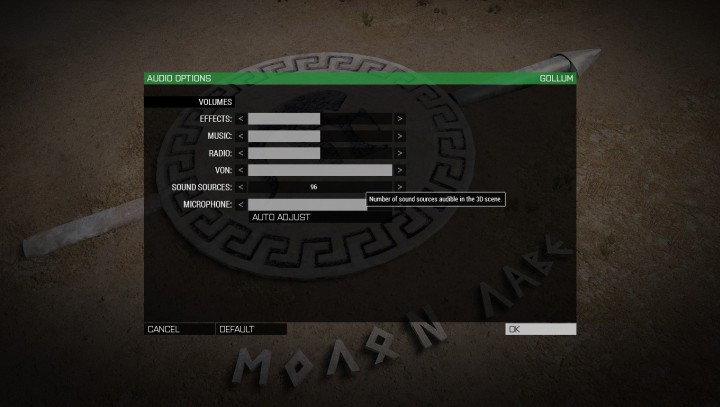
Dzieje się tak ze względu na to, że większość dźwięków obrabiana jest przez "Sound Shader", którego obsługę kontroluje procesor. To dzięki niemu mamy realistyczną propagację dźwięku.
Jest to istotne przede wszystkim dla ludzi z kartą dźwiękową Realtek.
Gdy wszystko to mamy poustawiane, czas śmiało zabrać się za granie (lub testy wydajnościowe).
